Okno dialogowe Utwórz definicję bloku
Otwiera się przez polecenie BLOK
Okno dialogowe Utwórz definicję bloku umożliwia utworzenie nowej definicji bloku.
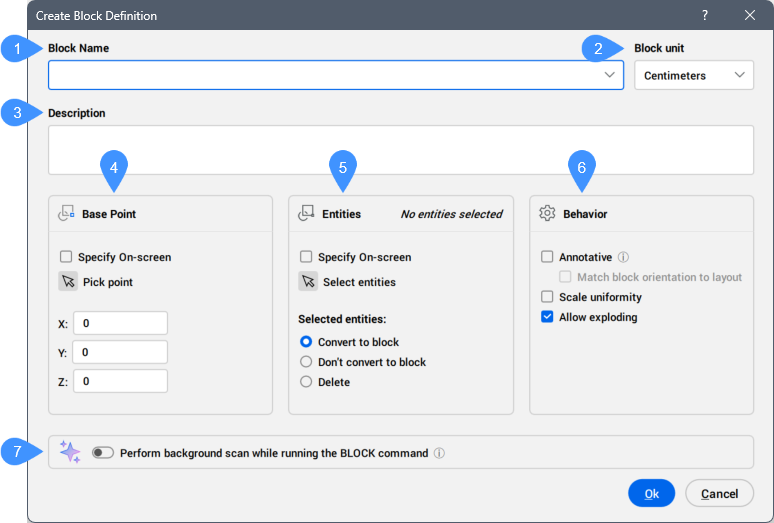
- Nazwa Bloku
- Jednostka bloku
- Opis
- Punkt Bazowy
- Elementy
- Zachowanie
- Skanowanie w tle podczas wykonywania polecenia BLOK
Nazwa Bloku
Określa nazwę bloku.
Jednostka bloku
Blok jest prawidłowo skalowany, gdy definicja bloku jest wstawiana do rysunku, którego jednostki różnią się od rysunku, na którym blok został utworzony. Dokładniej rzecz ujmując, zmienna INSUNITS jest inna.
Opis
Zawiera opis bloku (opcjonalnie).
Punkt Bazowy
Modyfikuje właściwości punktu bazowego definicji bloku. W tym momencie blok jest wstawiany za pomocą polecenia WSTAW.
- Określ na ekranie
- Umożliwia zdefiniowanie punktu bazowego w przestrzeni modelu po kliknięciu przycisku OK, jeśli pole jest zaznaczone.
- Wybierz punkt
- Umożliwia wskazanie punktu na rysunku jako punktu bazowego bloku. Na rysunku można również wprowadzić współrzędne X,Y,Z.
- X/Y/Z
- Definiuje współrzędne, w których blok ma zostać wstawiony. Współrzędna Z jest zwykle opcjonalna.
Elementy
Wybiera elementy, które składają się na blok.
- Określ na ekranie
- Umożliwia wybranie jednostek w przestrzeni modelu po kliknięciu przycisku OK, jeśli pole jest zaznaczone.Uwaga: Opcjonalnie można uwzględnić w zaznaczeniu krzywe odniesienia, co pozwala na automatyczne wyrównanie bloku podczas wstawiania.
- Wybierz obiekty
- Wybiera jeden lub więcej elementów na rysunku.
- Wybrane podmioty
- Definiuje, w jaki sposób elementy są przekształcane w blok.
- Konwertuj na blok
- Wybrane elementy są konwertowane na blok. Jest to opcja domyślna.
- Nie konwertuj na blok
- Wybrane elementy są zachowywane jako elementy, a definicja bloku jest tworzona na rysunku.
- Usuń
- Wybrane elementy są usuwane po utworzeniu definicji bloku.
Uwaga: Opcja Konwertuj na blok jest najbardziej wydajna.
Zachowanie
- Opisowe
- Ustawia właściwość opisową bloku. Ten typ bloku powinien być utworzony, gdy skala adnotacji w obszarze modelu lub papieru wynosi 1:1. Blok jest opisowy, ale automatycznie skaluje się zgodnie z bieżącym współczynnikiem skali opisu.Wybierz, czy chcesz, aby blok był skalowany adnotacyjnie:
- Wł: blok przeskaluje się do obowiązującej skali adnotacji. Opcja Skaluj równomiernie jest wyszarzona (niedostępna).
- Wył: blok jest skalowany zgodnie ze współczynnikiem skali podanym podczas polecenia WSTAW.
Uwaga: Obsługiwane skale adnotacji wybranego atrybutu bloku można modyfikować w panelu Właściwości, nawet jeśli jego własne odwołanie do bloku nie zawiera adnotacji.- Dopasuj orientację bloku do układu
- Określa, czy bloki opisowe pasują do orientacji układu.
- Wł: bloki adnotacji są wyświetlane pionowo, niezależnie od orientacji rzutni.
- Wył: bloki adnotacji są zgodne z orientacją rzutni.
- Jednorodność skali
- Określa, czy bloki mogą być skalowane nierównomiernie. Ta opcja nie jest dostępna dla bloków skalowanych opisowo.
- Wł: Współczynniki skali X, Y i Z bloków są takie same. Zapobiega to zniekształcaniu bloków.
- Wyłączone: bloki mogą być wstawiane z różnymi współczynnikami skali X, Y i Z. Jest to przydatne w przypadku obiektów, które mogą mieć różne wymiary, takich jak blaty stołów o różnych rozmiarach.
- Zezwól na rozbijanie
- Określa, czy użytkownicy mogą rozbijać blok po jego wstawieniu. Gdy blok jest rozbity, traci swój status bloku, a poszczególne elementy mogą być edytowane.Wskazówka: Aby edytować elementy nierozbitego bloku, należy użyć polecenia BEDYCJA.
- Wł: bloki mogą być rozbite po ich wstawieniu za pomocą polecenia ROZBIJ.
- Wył: bloki nie mogą być rozbite. Właściwość tę można zmienić za pomocą polecenia EKSBLOKI w sekcji Bloki.
Skanowanie w tle podczas wykonywania polecenia BLOK
Jeśli opcja jest włączona i zaznaczono opcję Konwertuj na blok, program sprawdza, czy zaznaczenie ma pasujące elementy w rysunku i czy istnieje już definicja bloku dla zaznaczenia.
Jeśli opcja jest wyłączona, skanowanie w tle zostanie anulowane.
Zmienia wartość zmiennej systemowej BLOCKIFYSKANER.
- Uruchom Blockify
- Wyświetla, jeśli w rysunku znaleziono duplikaty bloku dla wybranych elementów.
Otwiera panel kontekstowy polecenia Blockify, aby przekształcić zaznaczenie i wszystkie podobne elementy do nowej definicji bloku.
- Definicja bloku ponownego użycia
- Wyświetla, czy w rysunku dla wybranych elementów znaleziono istniejącą definicję bloku.
Konwertuje zaznaczenie na instancje bloku istniejącej definicji bloku.
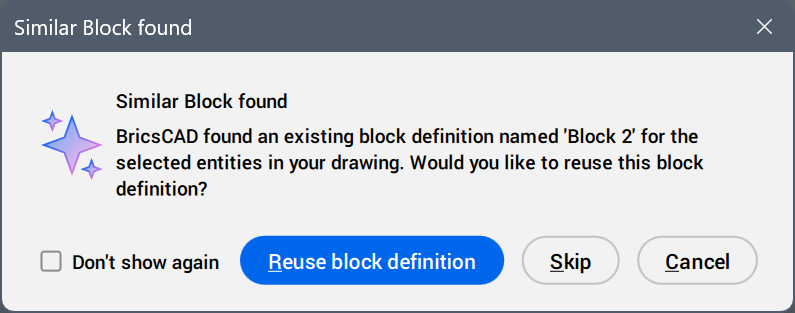
- Pomiń
- Tworzy nową definicję bloku i kończy polecenie.
- Anuluj
- Powraca do okna dialogowego Utwórz definicję bloku.

